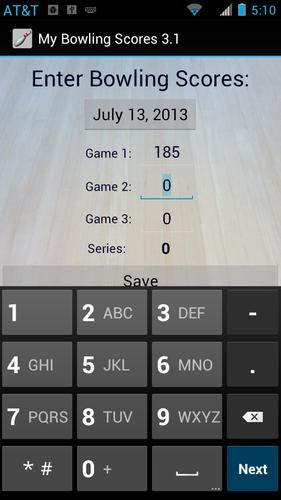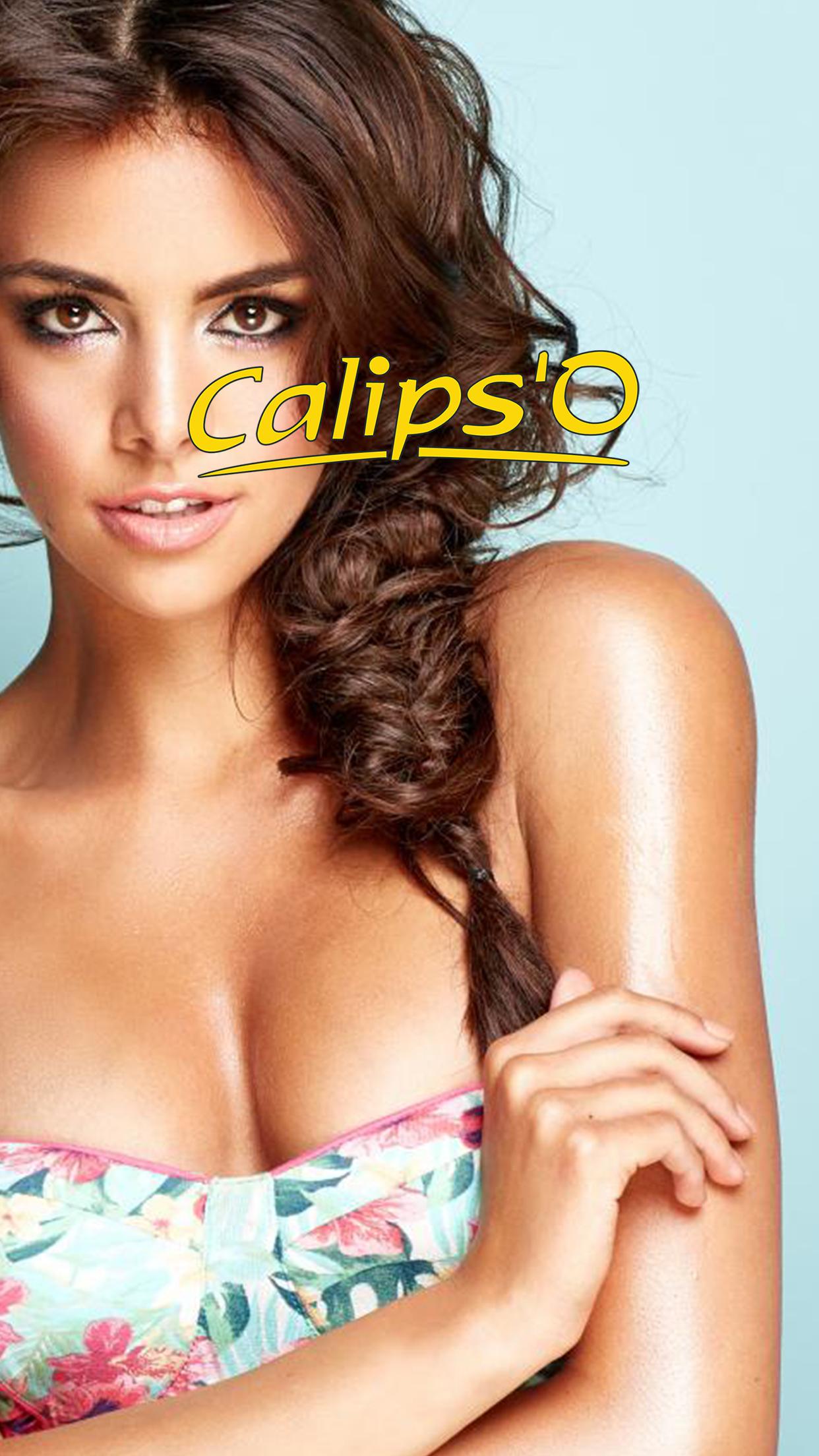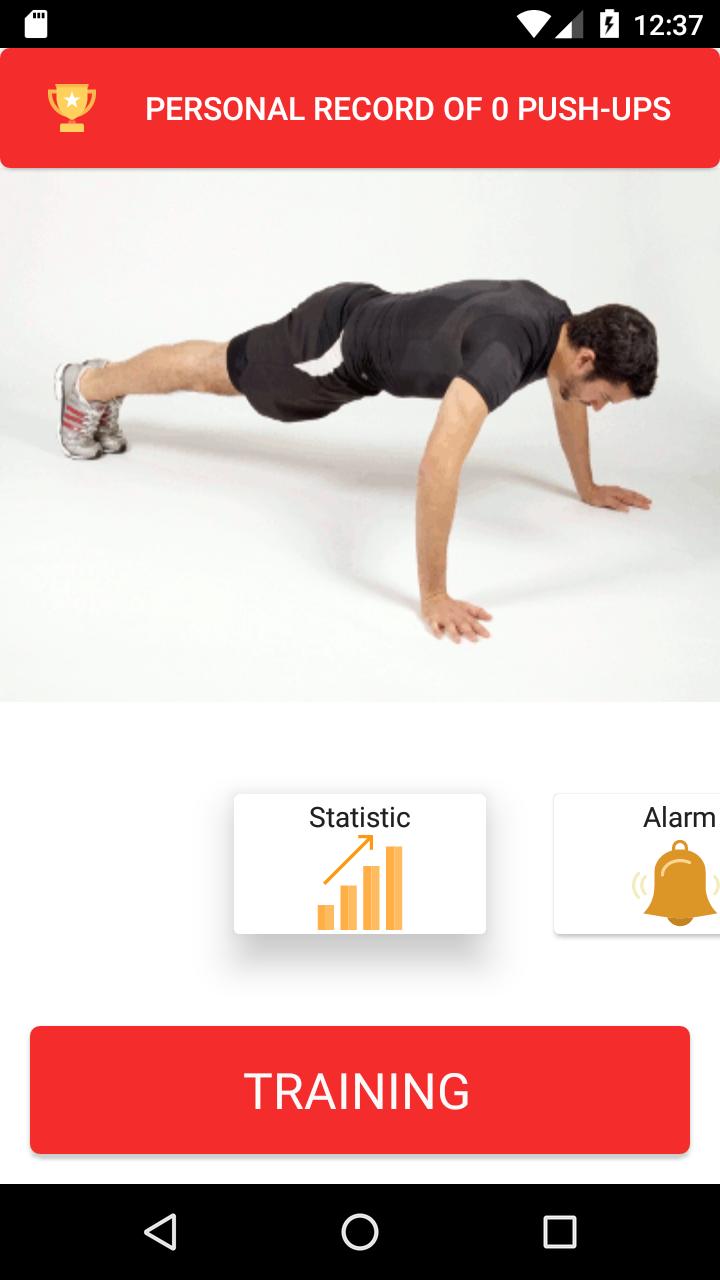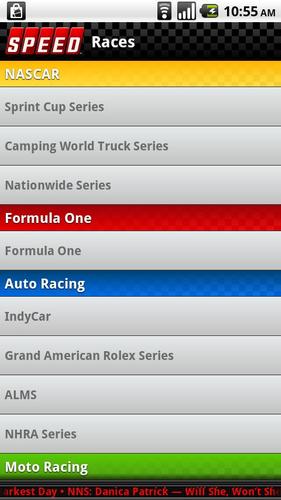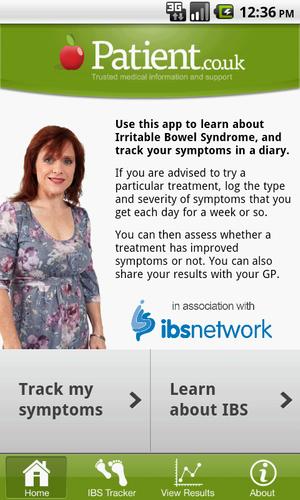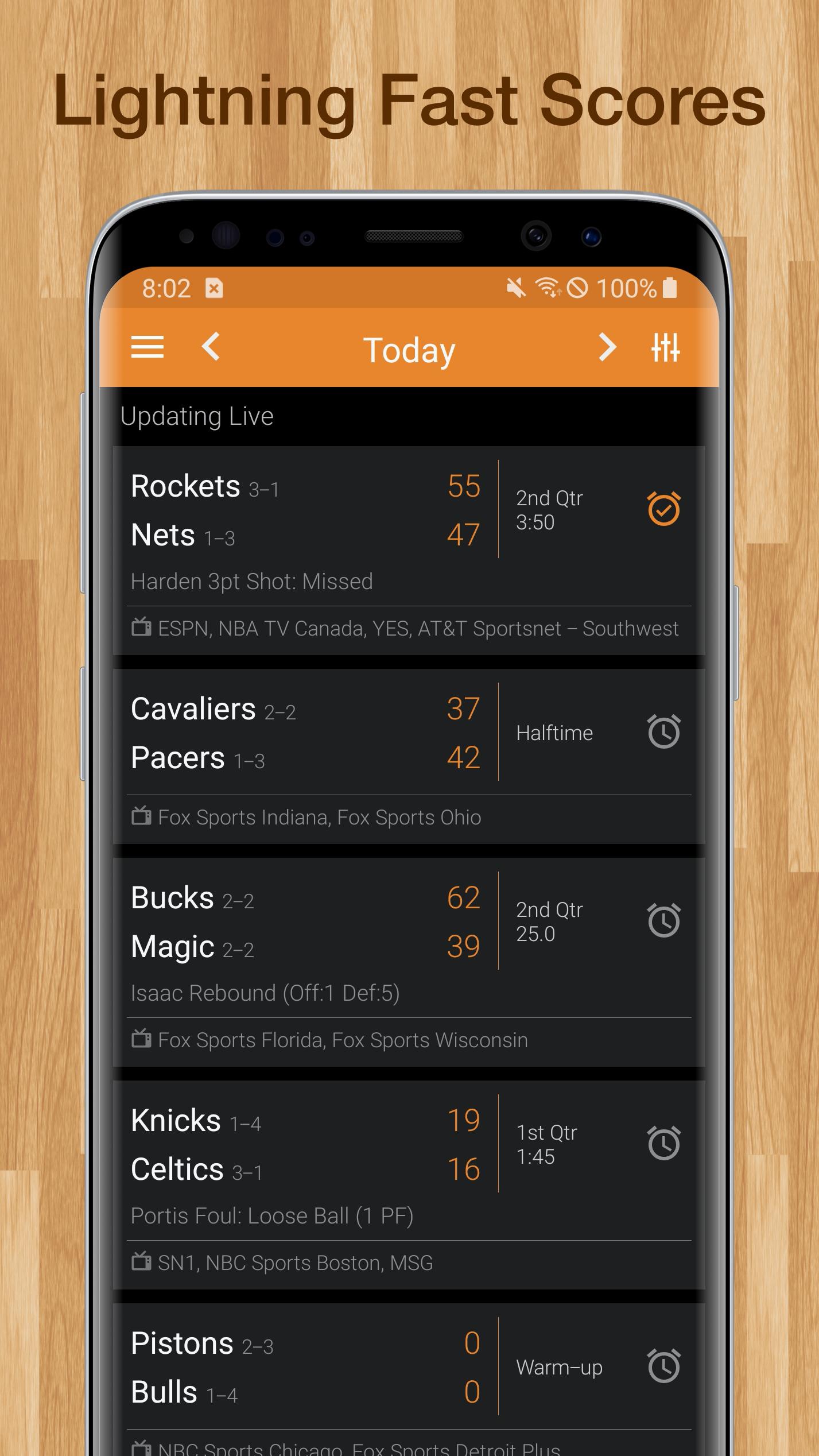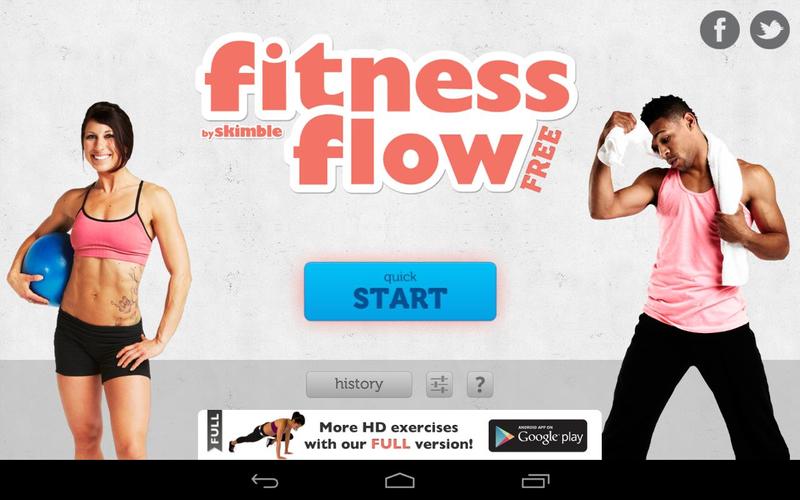Um rosto de relógio simples com a contagem de etapas do Google Fit.
☆ Vencedor do segundo prêmio do Google Fit Developer Challenge ☆
On11 for Wear lê seus dados do Google Fit e mostra seu progresso em direção à meta de 10k etapas. O número no tempo é a sua contagem de etapas, e o círculo verde na época é o seu progresso.
Q&A
P: Por que o rosto do relógio não apareceu no aplicativo Android Wear, nem no meu relógio?
R: O procedimento de instalação do Watch Face no Android Wear é assim: (1) seu download e instale um aplicativo Android normal no seu telefone; (2) seu telefone encontra o arquivo de instalação do Watch Face dentro do aplicativo; (3) seu telefone envia o arquivo de instalação para o seu relógio através do Bluetooth; e (4) seu relógio instala o rosto do relógio.
Como a largura de banda do Bluetooth é limitada, leva tempo para enviar o arquivo de instalação. Como a velocidade de processamento do relógio é lenta, leva tempo para descompactar o arquivo de instalação e instalá -lo. Como o sistema operacional Android Wear pode não considerar a instalação do Watch Face como uma tarefa de alta prioridade em algumas circunstâncias, pode atrasar a instalação.
P: Como desativar a palavra quente "OK OK Google" mostrada no rosto do relógio?
R: Diga "OK Google" para ativar a pesquisa de voz e depois volte para o rosto do relógio. Repita esta ação 6 vezes e ela deve desaparecer.
Crédito:
O Android usa estrutura de dispositivo plana, fabricada por Cyril Mottier. https://plus.google.com/+cyrilmottier/posts
Versão 2.0.2
1. Contagem de etapas adicionada no modo ambiente;
2. Corrigido um bug que, se você não tiver nenhum passo hoje (por exemplo, de manhã), o Watchface mostrará a contagem de etapas de ontem.
*. A nova API de contagem de etapa nos serviços do Google Play é o mau comportamento. A contagem de etapas lida no dispositivo Android Wear é de alguma forma muito diferente da contagem de etapas mostrada no aplicativo Google Fit. Aguarde o Google para corrigi -lo na próxima atualização do Google Play Services.